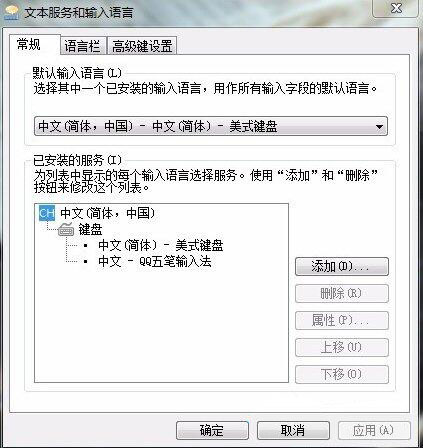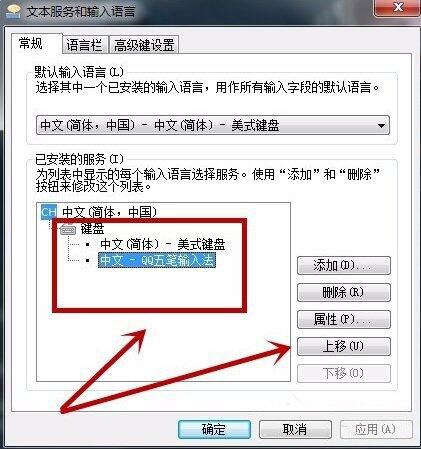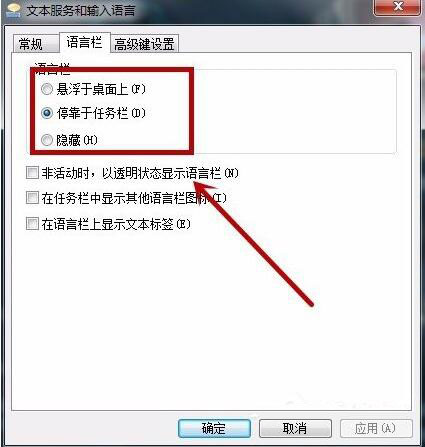win7系统语言栏默认输入法如何进行修改?一般用户都会在电脑中安装第三方的输入法来进行使用。但是系统的默认输入法都是系统自带的,那么怎么去将输入法切换到第三方的来使用呢?接下来一起来看看切换默认输入法的方法吧。
操作方法
1、首先我们在电脑桌面的时候,打开右下角任务栏里的语言设置按钮。
2、我们点击这个语言栏以后,在跳出来的菜单中选择【设置】。
3、这时就会跳出来语言栏的设置框了。
4、这时我们可以选择任意一种输入法,然后在右边有一个上移和下移的按钮。根据需要选择。
5、同时我们也可以设置这个桌面的语言栏是什么样的一个状态。
6、最后我们在高级设置里,可以选择切换几下的内容是什么,还有一个对于游戏玩家来说比较重要的大写capslock,可以设置成其它热键,这样就不会误操作了。

 时间 2022-12-23 14:16:34
时间 2022-12-23 14:16:34 作者 admin
作者 admin 来源
来源